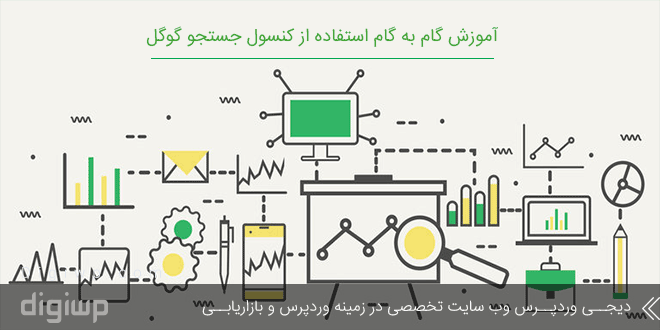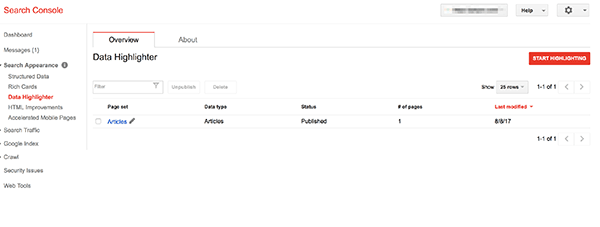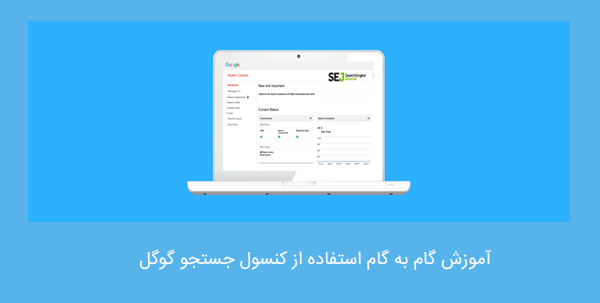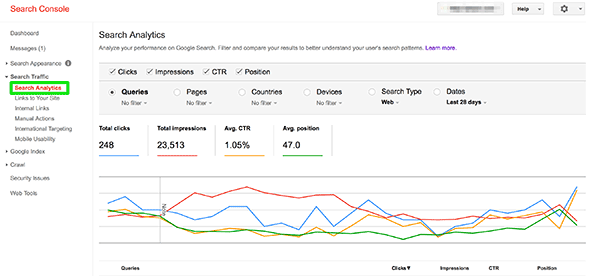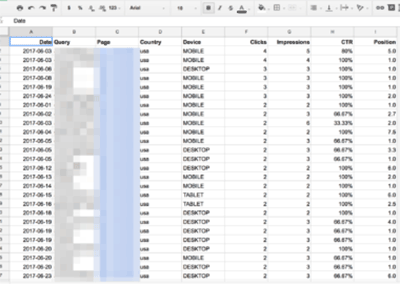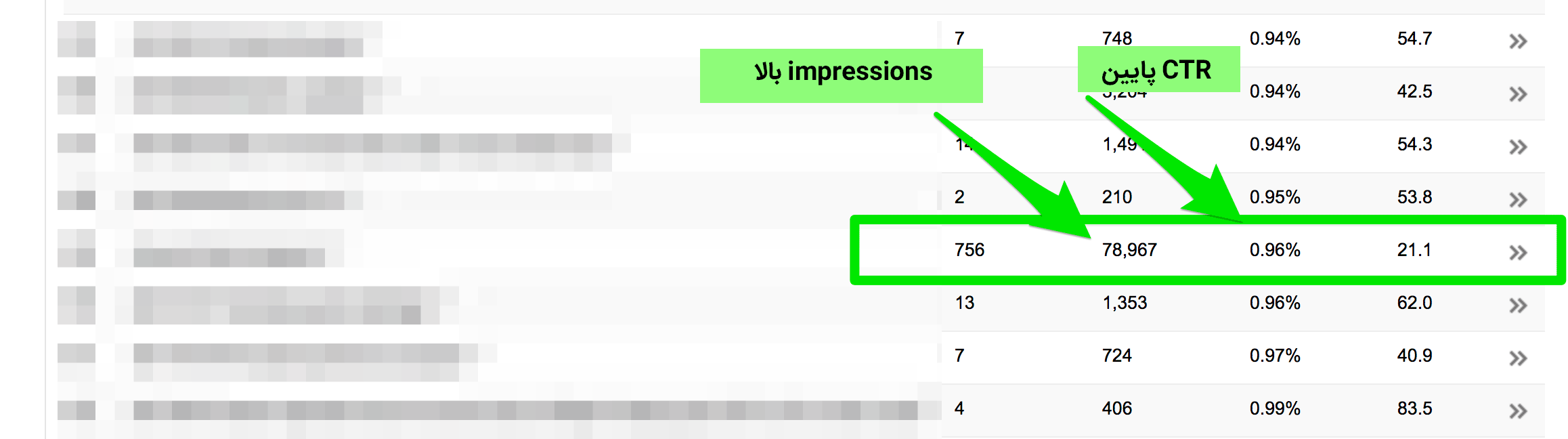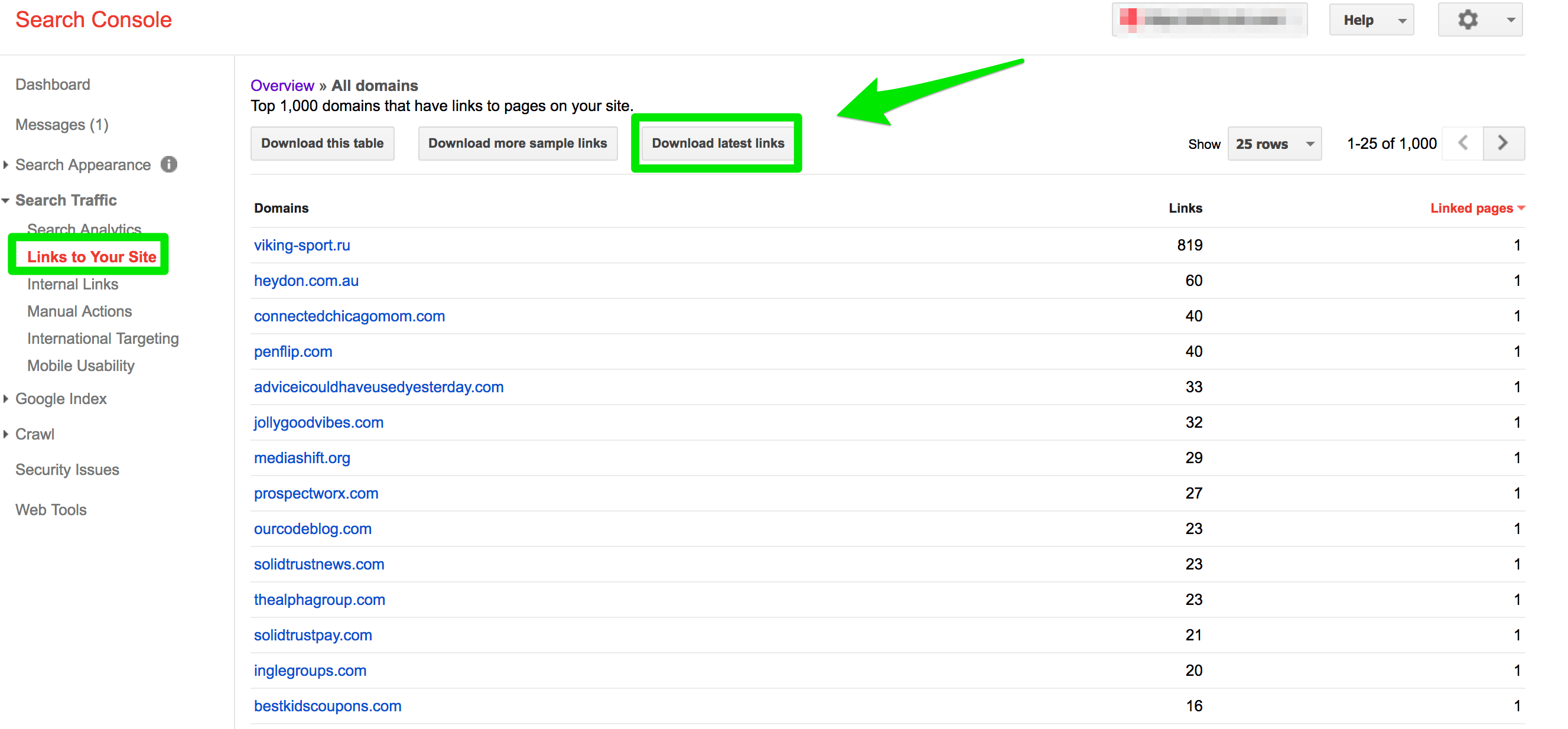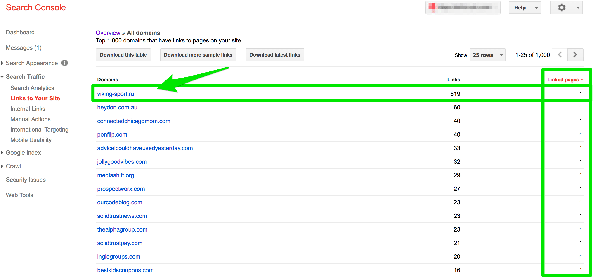آن چه در بخش اول و دوم مقاله آموزش سئو گوگل سرچ کنسول مرور و به تفصیل توضیح داده شد استفاده از داده های Search Appearance، آنالیز و شیوه اصلاح خطاهای مربوط به هر بخش بود. اما همان طور که گفتیم کار با کنسول جستجو گوگل فقط به Search Appearance محدود نمی شود. بخش های کلیدی تری هم علاوه بر کار با Search Appearance نظیر آنالیز اطلاعات در بخش Search Traffic، چک کردن ایندکس شدن صفحات در بخش Google Index و Crawl وجود دارند که هر وبمستری باید به چگونگی استفاده از داده های آن ها واقف باشد.
در بخش سوم با گزینه های تازه تر و زیرمجموعه های بیشتری برای کار با کنسول جستجو گوگل در جهت بهینه سازی سایت آشنا می شوید.
در این مطلب میخوانید:
آموزش کامل گوگل وبمستر تولز Google Webmaster Tools قدم به قدم
بار دیگر به تصویر زیر نگاه کنید:
گزینه دیگری که بعد از Search Appearance به چشم می خورد Search Traffic می باشد که موضوع اصلی بحث امروز ما خواهد بود.
آموزش کامل کار با بخش Search Traffic
تمام متخصصان حرفه ای سئو می دانند که Search Traffic در کنسول گوگل یعنی همه چیز! اصلا وقتی واژه “ترافیک” شنیده می شود ناخودآگاه تمام حواس ها متمرکز می شود؛ چون رتبه بهتر در گوگل برابر است با ترافیک بیش تر.
بخش Search analytics که یادآور سرویس Google Analytics است ابزارهای زیرمجموعه زیادی دارد که عبارتند از:
- Search analytics
- links to your site
- internal links
- Manual Actions
- International Targeting
- Mobile Usability
بخش اول یعنی Search analytics به صورت کلی برترین صفحاتی که بیش ترین بازدید را دارند گزارش می کند. بخش links to your site نشانگر سایت هایی است که به شما لینک داده اند و در نهایت internal links به شما می گوید که گوگل دقیقا چه چیزهایی از سایت شما را رصد می کند.
حال در ادامه کار با هر یک از این بخش ها را می آموزید.
استفاده از داده های Search Analytics
قبل از هر چیز باید بدانید که بخش Search Analytics یک گزارش دوره ای است از فعالیت سایت شما. به این شکل که می توانید با این گزینه مشاهده کنید سایت شما طی 7، 28 یا 90 روز اخیر چند مرتبه در صفحه نتایج گوگل ظاهر شده است. این بخش گزینه های زیادی دارد که قبلا در آموزش خواندن و آنالیز داده ها و گزارشات کنسول گوگل کاملا توضیح دادیم هر یک از این گزینه ها چه کاربردی دارند و به چه معنا هستند.
در داشبورد در سمت چپ داده هایی که در Search Analytics قابل مشاهده هستند بین زیرگزینه های زیر پراکنده شده اند:
- Queries
- Pages
- Countries
- Devices
- Search Type
- Search Appearance
- Date
تنظیم گزارش ها در Search Analytics
گزارش های 28 روزه از فعالیت سایت بهترین گزینه برای مرور سریع شیوه نمایش صفحات سایت در یک ماه اخیر هستند. اسکرین شات زیر نمونه گزارش 28 روزه ای است که از یک فعالیت یک سایت حین کار با کنسول جستجو گوگل ساخته ایم:
داده هایی که در این گزارش مشاهده می کنید به شما کمک می کنند تا:
- صفحاتی با بازدید یا عملکرد بالا را تشخیص دهید
- صفحاتی با CTR پایین را بشناسید
- تعداد کلیک های صورت گرفته روی هر کلمه کلیدی را مشاهده کنید
- شاخصه impressions را برای هر کلیدواژه ارزیابی نمایید
به عنوان مثال می توان از این اطلاعات استفاده کرد و فهمید کدام متا دیتا در سایت باید دوباره ویرایش و نوشته شود. در صورتی که یک سایت impressions پایین اما نرخ کلیک بالا داشته باشد یعنی عنوان متا یا توضیحات متا به درستی کار نمی کنند.
استفاده از Links to Your Site
در دنیا ایده آل همه سایت ها سرشار از لینک های باکیفیتی و بی عیب و نقص در هر صفحه هستند و حتی از سایت های معروف و محبوبی نظیر CNN لینک دریافت می کنند! بخش Links to Your Site در کنسول گوگل برای نشان دادن همین سایت هایی است که به شما پیوند داده اند. اما این بک لینک ها را حین کار با کنسول جستجو گوگل چه طور باید مانیتورینگ کرد؟
برای تعقیب و زیر نظر گرفتن کیفیت بک لینک ها در سایتتان مطابق با راهنما زیر پیش بروید:
- از طریق داشبورد وارد بخش Links to Your Site شوید
- روی گزینه “Who links the most” کلیک کنید
- گزارش Download the latest links را که با فلش سبز رنگ مشخص شده انتخاب کنید
در بین لینک های موجود الگوهای غیرطبیعی را در هر روز شناسایی کنید. این ارزیابی به شما در تشخیص لینک های اسپم که به سئو منفی منتهی می شود کمک خواهد کرد. برای این که راحت تر این لینک های مخرب را ردیابی کنید گام به گام با ما پیش بروید:
- از طریق داشبورد وارد بخش Links to Your Site شوید
- روی Who links the most کلیک کنید
- دسته بندی صفحات را از گوشه سمت راست و بالا روی “Linked Pages” قرار دهید ( در تصویر مشخص شده است)
- به صورت دستی سایت هایی را که بالغ بر 100 مرتبه به یکی از صفحات شما پیوند داده اند چک کنید
- از ابزار Disavow Tool گوگل برای آپلود پروفایل بک لینک خود استفاده کنید تا گوگل به طور خودکار بک لینک ها آسیب زننده به سایت شما را نادیده بگیرد. در استفاده از این ابزار نهایت دقت را به خرج دهید
استفاده از Internal Links
لینک بیلدینگ یکی از اساسی ترین بخش های سئو است. اصلا سئو بر لینک بیلدینگ بناگذاری شده است. هنگام لینک بیلندینگ وبمستر معمار سئو سایت خود می شود و به تولید لینک های داخلی می پردازد. از آن جایی که همه لینک های داخلی موثر و استاندارد نیستند ما به گزارشی نیاز داریم تا بتوانیم کارکرد لینک های خود را ارزیابی کنیم. Internal Links حین کار با کنسول جستجو گوگل دقیقا همین اطلاعات را به ما می دهد.
فرض کنید شما به عنوان یک کمپانی موفق تولید کننده موبایل صاحب سایتی فعال هستید. در این سایت یک صفحه مهم تر از همه است؛ اما شما با بی دقتی این صفحه را به صفحه “تماس با ما” لینک داده اید. در صورتی که چنین خطاهایی از جانب شما رخ داده باشد با استفاده از بخش Internal Links می توانید در نقشه لینک بیلدینگ خود تجدید نظر نمایید!
در آینده ما را با بخش های تکمیلی آموزش کار با کنسول جستجو گوگل همراهی کنید.